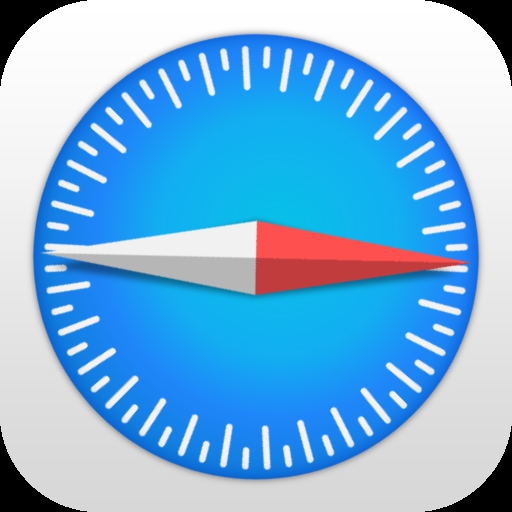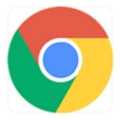如何启用谷歌浏览器的隐私模式
如何启用谷歌浏览器的隐私模式?如今越来越多的人喜欢使用谷歌浏览器,这款浏览器功能十分丰富,并且安全性非常高,大家可以放心浏览各类网页,这款浏览器中有一个隐私模式,在这个模式中浏览页面不会留下浏览记录,并且能够很好地保护大家的隐私信息,那么如何开启隐私模式呢。本篇文章就给大家带来谷歌浏览器打开隐私模式步骤介绍,感兴趣的朋友千万不要错过了。

谷歌浏览器打开隐私模式步骤介绍
1.将谷歌浏览器用鼠标双击打开,然后点击页面右侧上方的竖着显示的三个点图标(如图所示)。

2.之后,我们在打开的下拉选项中,将【设置】选项进行点击,进入到设置页面中(如图所示)。

3.随后,在打开的页面中,将左侧导航栏中的【隐私和安全】选项栏目用鼠标左键点击打开(如图所示)。

4.接着,在右侧的页面中用鼠标滚轮滑动页面找到【Pirvary Sandbox】选项,该选项为隐私沙盒功能选项,点击该选项进入(如图所示)。

5.这时在打开的隐私沙盒的窗口中,我们将【试用版】后面的功能打开即可,你可以看一下解释说明,将隐私沙盒打开之后,可以减少跨网站跟踪以及更好的保护自己的隐私(如图所示)。

以上就是【如何启用谷歌浏览器的隐私模式?谷歌浏览器打开隐私模式步骤介绍】的所有内容啦,更多谷歌浏览器相关教程,请继续关注下一期更新。
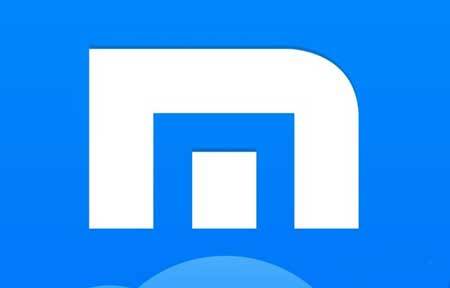
傲游浏览器广告怎么快进
傲游浏览器广告快进用法教程(图)傲游浏览器广告快进怎么用?看网络上视频的时候,最不爽的莫过于烦人的广告了,开头结束的时候来一下广告我

QQ浏览器怎么关闭窗口拦截功能
大多数浏览器网页在使用时会推送广告,所以很多用户会选择开启广告拦截功能,浏览器也会默认开启拦截功能。但是开启了广告拦截或者是弹窗拦截,在使用一些需要用到弹出窗口的网站,比如验证码效验时,弹出窗口也会被一同拦截下来,这就需要我们手动关闭拦截窗口功能。
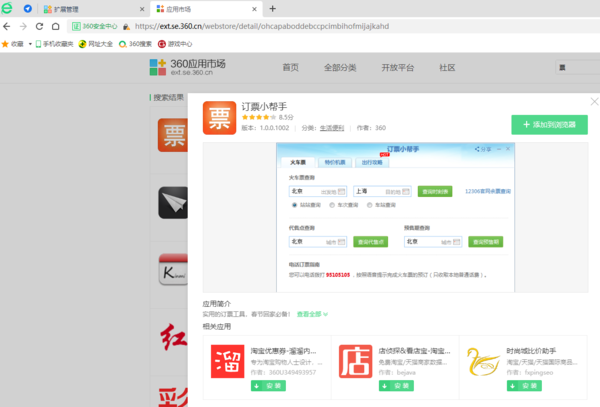
360浏览器能抢高铁票吗
如今,我们已经来到2022年9月初,再过几天就迎来中秋节,相信漂流在外的朋友们也是迫切地想在中秋节里回家团聚,那我们就需要抢高铁票,早一步抢到,回家这件事也就“高枕无忧”。
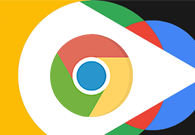
Chrome的页面预加载功能如何关闭
有一些用户不清楚Chrome的页面预加载功能如何关闭?其实,它的操作很简单,不妨来看看本文的详细介绍吧。

谷歌浏览器怎么设置网页自动刷新
谷歌浏览器怎么设置网页自动刷新?今天小编带来几个步骤教你开启谷歌浏览器自动刷新功能的方法,欢迎感兴趣的用户前来阅读。
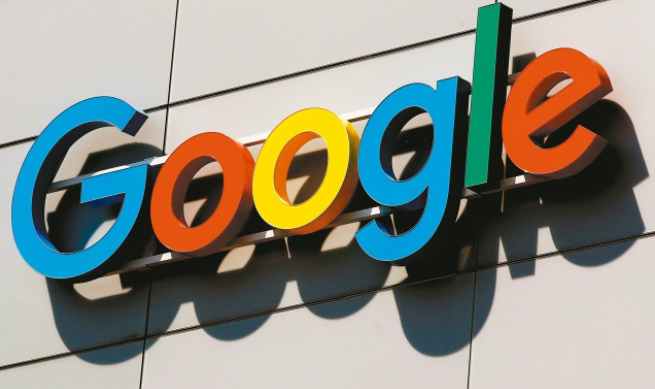
谷歌浏览器扩展程序怎么添加
谷歌浏览器扩展程序怎么添加?那么就让小编给大家带来谷歌浏览器添加扩展程序实用方法,希望能够帮助大家解决问题。
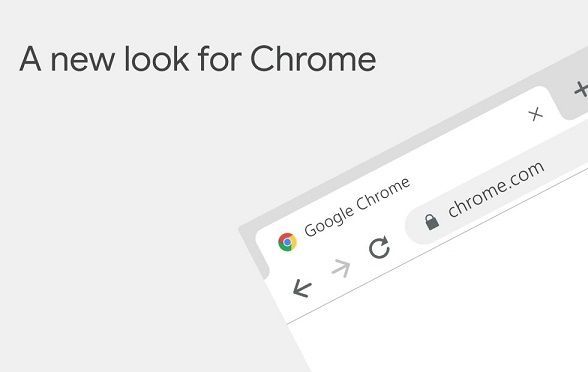
Chrome浏览器无法启动更新检查如何解决?
Chrome谷歌浏览器是目前使用人数、好评都比较高的一款浏览器了、深受用户的喜爱,追求的是全方位的快速体验。

如何更新Google Chrome到2020最新版本?
Google chrome是一款快速、安全且免费的网络浏览器,能很好地满足新型网站对浏览器的要求。Google Chrome的特点是简洁、快速。

Google Chrome for mac安装教程及功能介绍!
谷歌Chrome是谷歌开发的一款简单高效的网络浏览工具。谷歌Chrome浏览器可以帮助你快速安全的搜索到你需要的内容,功能非常强大。
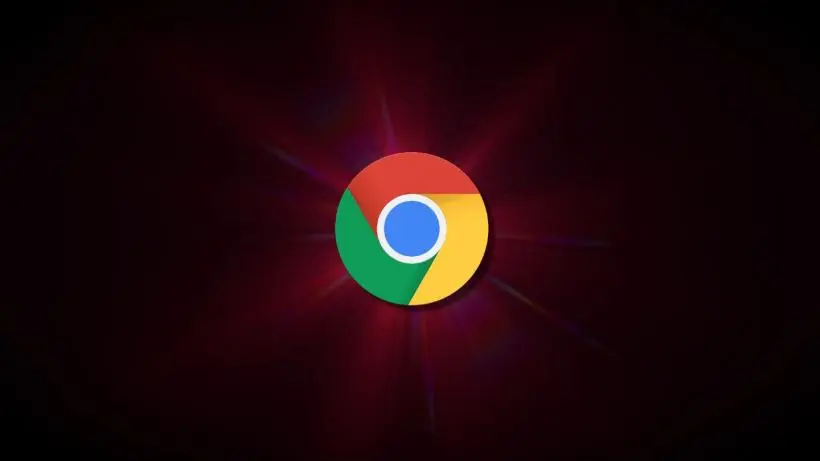
win8.1系统下载谷歌浏览器提示“没有注册类”如何解决?
现在很多用户都在用谷歌Chrome。一位win8 1系统用户下载了谷歌Chrome,安装在c盘,但打开谷歌Chrome时,弹出了“没有注册类”的提示。
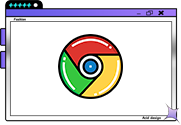
手机谷歌浏览器怎么登陆账号
本篇文章给大家详细介绍手机版的谷歌浏览器登录账号的详细步骤,感兴趣的朋友就来看看吧。
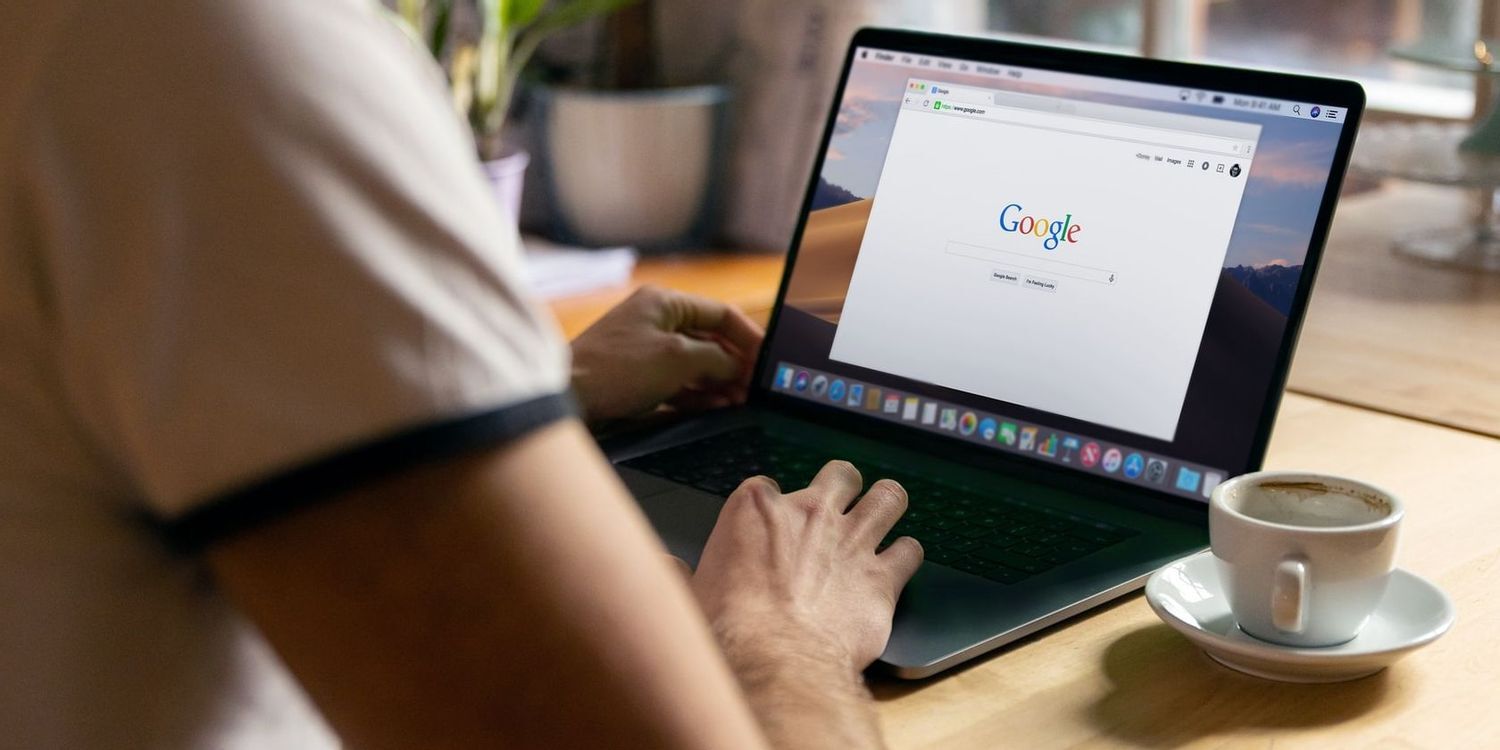
如何下载 Mac 版 Chrome
如何下载 Mac 版 Chrome?想在您的 Mac 上试用 Google Chrome?这是下载它的方法。
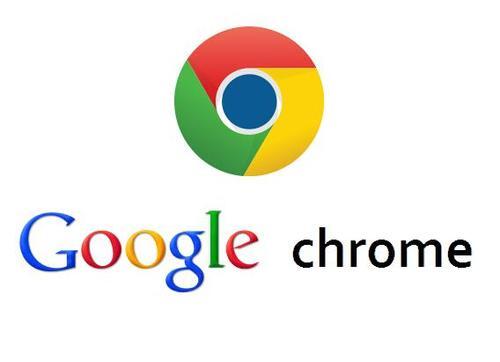
如何在 Google Chrome 中启用屏幕截图编辑器?
Google Chrome 的开发团队正在努力将屏幕截图编辑器添加到浏览器内的屏幕截图工具中。该功能已经存在于 Chrome 的 Canary 版本中,但隐藏在功能标志后面。
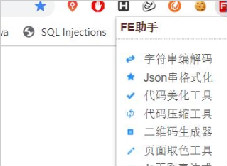
谷歌浏览器如何离线安装插件<详细教程>
相信很多人经常遇到进不去谷歌商店的问题,安装不了自己想要的插件,这里小编教给大家不用进谷歌商店也可以安装插件的方法。
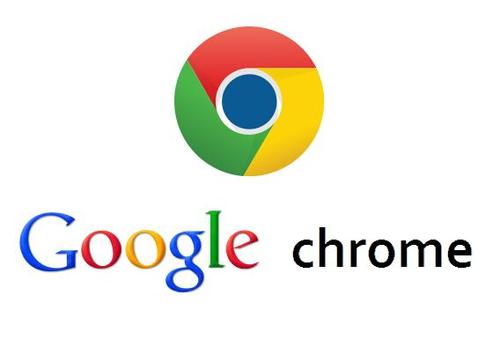
如何从 Chrome 的浏览历史记录中删除整个网站?
您是否曾尝试在 Google Chrome 网络浏览器中删除单个站点的浏览历史记录?您可能遇到了障碍,因为不清楚如何做到这一点。虽然您可以删除整个浏览历史记录,其中包括您要删除的网站,但这并不是最佳解决方案。您可以在 Chrome 中打开浏览历史记录并显示网站的所有条目或其中的一部分。

如何使用Google Chrome 中的自定义搜索引擎?
您可以创建自定义搜索引擎以从 Chrome 的地址栏中搜索任何网站。以下是如何实现这一点。
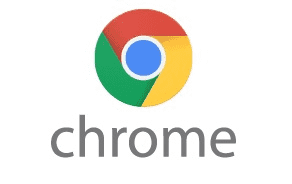
如何在 Chrome 中启用禁用过度滚动历史导航?
谷歌浏览器在 Windows 上集成了用于两指滚动的触摸板手势。用两根手指可以上下滚动,但该功能放弃了 Windows 触摸板的左右“双指滚动”手势,并分配这些动作来前后导航。
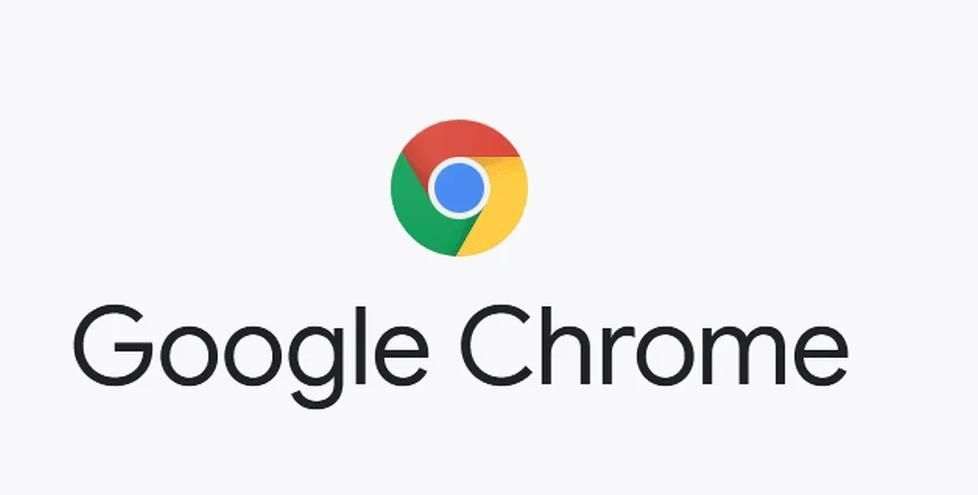
如何在 Windows 10 中设置 Chrome 浏览器信息亭模式?
在Windows 10上设置Chrome浏览器的kiosk模式。 如果其他人使用您的电脑。自助终端模式有助于在Google Chrome上创建第二个用户资料。第二个用户访问者将拥有一个全屏的Chrome浏览器,没有任何你的个人数据。